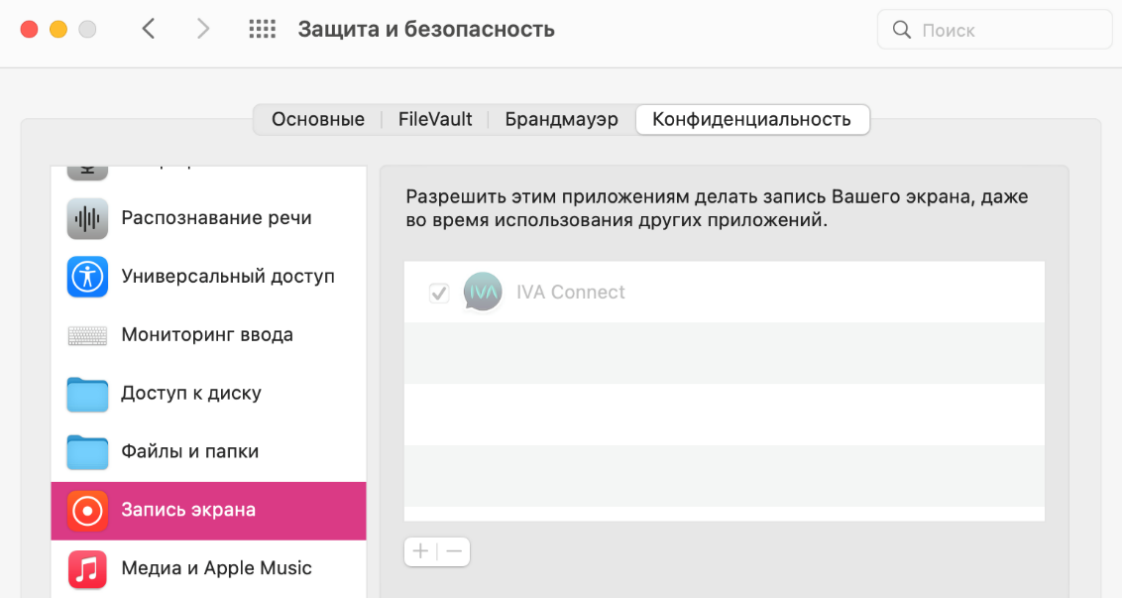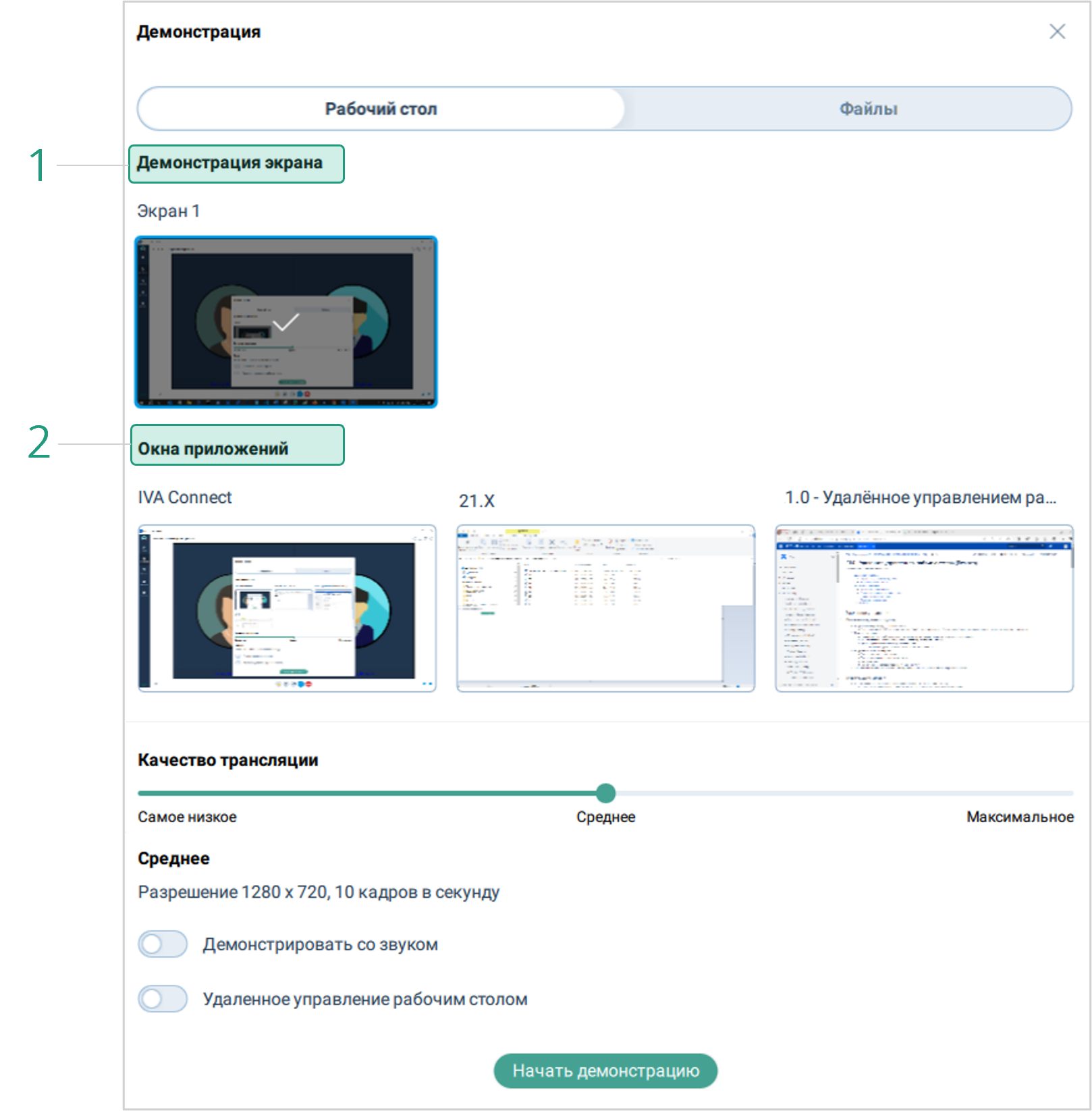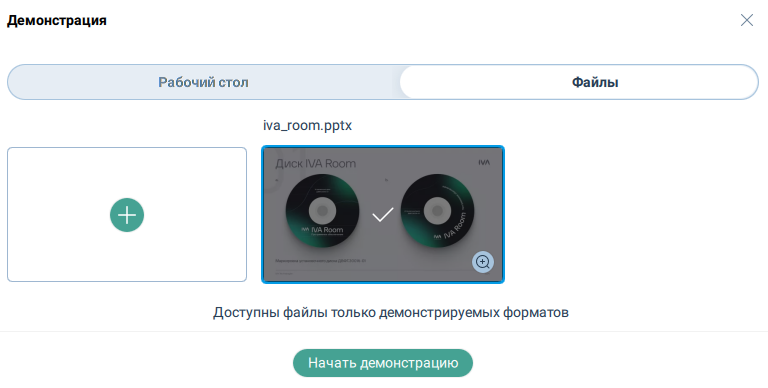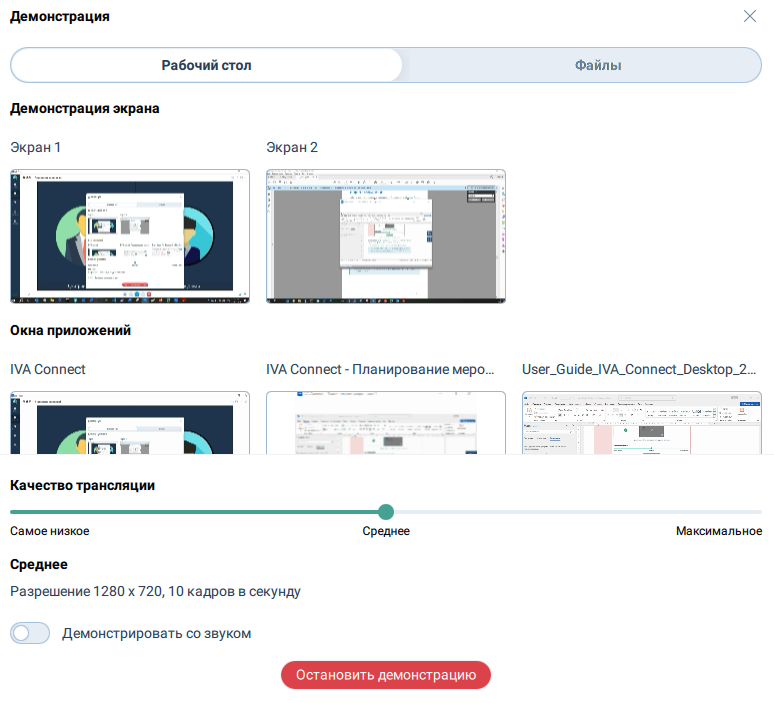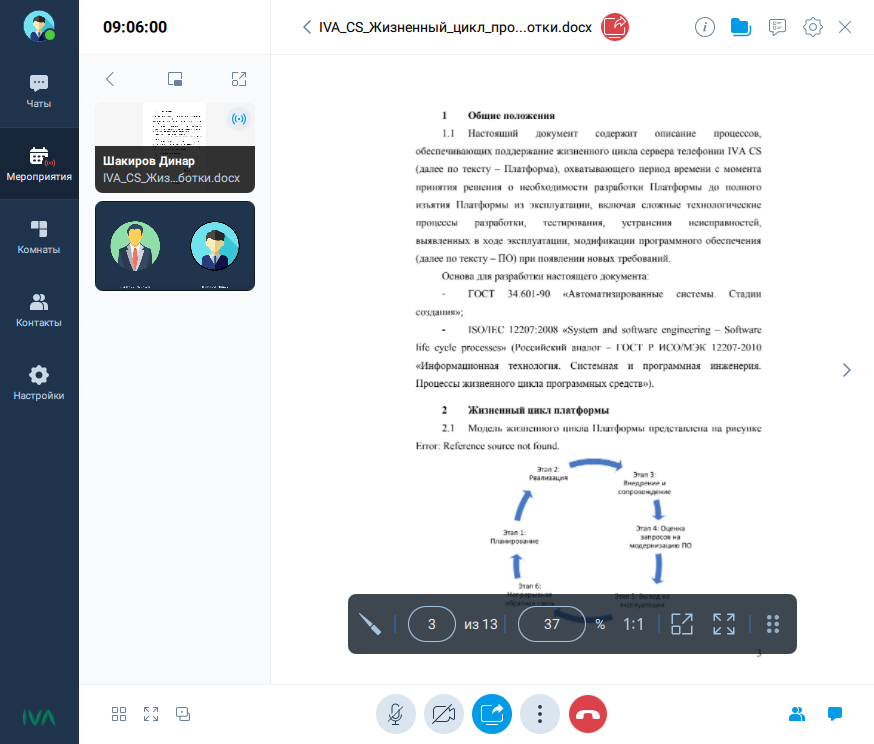Демонстрация дополнительного контента
Функция Демонстрация дополнительного контента предоставляет возможность участникам мероприятия демонстрировать свой рабочий стол, открытые приложения, папки и файлы.
Права на демонстрацию дополнительного контента открывает / закрывает Организатор или Модератор мероприятия в Настройках мероприятия ![]() .
.
В случае, если демонстрация дополнительного контента запрещена настройками мероприятия, то кнопка ![]() не отобразится на Панели управления
не отобразится на Панели управления
Если во время демонстрации дополнительного контента Организатор или Модератор мероприятия ограничил права на трансляцию, то Платформа отобразит уведомление об окончании демонстрации

Виды демонстрации дополнительного контента:
| В интерфейсе Приложения для ОС Astra Linux CE/SE, ALT Linux, AlterOS и РЕД ОС отсутствует возможность демонстрации рабочего стола и файлов при использовании графической платформы Wayland |
-
рабочий стол:
-
демонстрация экрана — список доступных экранов ПК пользователя для демонстрации
-
окна приложений — список открытых приложений, которые можно выбрать для демонстрации
-
-
файлы — файлы текстовых форматов, файлы с изображениями, файлы с видео
Для демонстрации документов рекомендуется использовать файлы в формате .pdf. Документы других просматриваемых форматов могут отображаться некорректно 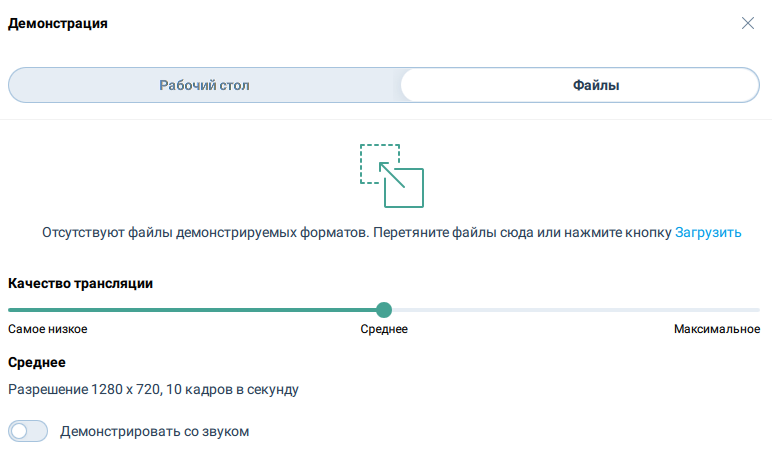
После начала демонстрации дополнительного контента область демонстрации отобразится в режиме Картинка в картинке, а в основной области будет отображено видео участника (-ов) мероприятия.
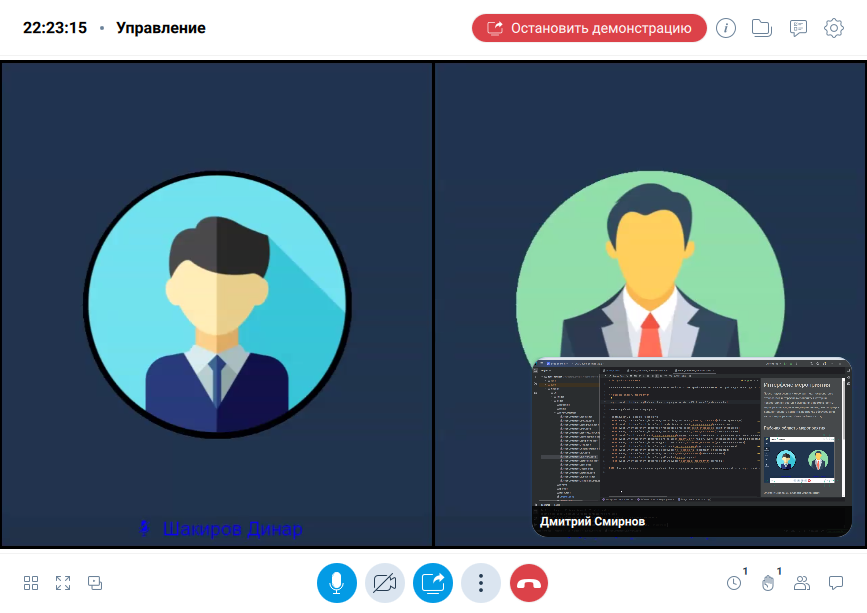
| Двойное нажатие указателем мыши в области Картинка в картинке позволяет отобразить демонстрацию дополнительного контента в основной области трансляции, а видео участника (-ов) мероприятия — в области Картинка в картинке |
Демонстрация рабочего стола
Чтобы начать демонстрацию рабочего стола, необходимо:
Нажать кнопку ![]() → Демонстрация → Рабочий стол → Выбрать вид демонстрации (демонстрация экрана, окна приложений) → Выбрать качество трансляции (низкое, среднее, максимальное) → Включить трансляцию звука системы (при необходимости) → Начать демонстрацию
→ Демонстрация → Рабочий стол → Выбрать вид демонстрации (демонстрация экрана, окна приложений) → Выбрать качество трансляции (низкое, среднее, максимальное) → Включить трансляцию звука системы (при необходимости) → Начать демонстрацию
|
Значения параметров качества трансляции задаются Администратором Платформы IVA MCU. По умолчанию выставляется максимальное качество трансляции. Установленное пользователем значение параметра качества трансляции сохраняется для последующих демонстраций и восстанавливается на значение по умолчанию при перезапуске Приложения или смене аккаунта |
|
Для вида демонстрации Демонстрация экрана доступна дополнительная настройка Удаленное управление рабочим столом. Данная настройка доступна только в том случае, если она была активирована Организатором / Модератором при создании мероприятия или в настройках мероприятия. При активированной настройке для рядовых участников мероприятия доступна возможность изменения собственных параметров данной настройки во время демонстрации дополнительного контента |
| В интерфейсе Приложения для ОС Astra Linux CE/SE, ALT Linux, AlterOS и РЕД ОС отсутствует возможность демонстрации окна приложений с трансляцией звука |
Чтобы изменить качество трансляции, необходимо:
Панель управления → Нажать кнопку ![]() → Изменить качество трансляции → Закрыть
→ Изменить качество трансляции → Закрыть ![]()
Чтобы изменить источник демонстрации, необходимо:
Панель управления → Нажать кнопку ![]() → Выбрать режим демонстрации → Закрыть
→ Выбрать режим демонстрации → Закрыть ![]()
| Если разрешение экрана монитора не позволяет увидеть область настройки качества трансляции, то для перехода в эту область необходимо выполнить скроллинг с помощью мыши |
Удаленное управление рабочим столом
| Удаленное управление рабочим столом недоступно в IVA WEB и IVA Connect Mobile, а также в случае, когда владелец демонстрации пользуется версией Приложения для macOS |
|
Для удаленного управления рабочим столом реализована поддержка горячих клавиш (клавиатура, мышь). В текущей версии Приложения не поддерживается русская раскладка. Для изменения языка ввода текста необходимо воспользоваться переключением раскладки клавиатуры на ПК владельца демонстрации (например из панели задач ОС). Изменение раскладки доступно как владельцу демонстрации, так и участнику, который управляет его рабочим столом. |
Если владелец демонстрации начал демонстрацию экрана с активированной настройкой Удаленное управление рабочим столом, то для участников мероприятия в рабочей области мероприятия будет отображаться кнопка Запросить управление демонстрацией
| У рядовых участников должны быть права на удаленное управление рабочим столом |

Чтобы отправить запрос на возможность удаленного управления в адрес владельца демонстрации, необходимо: Нажать кнопку Запросить управление демонстрацией → Удаленное управление → Отправить
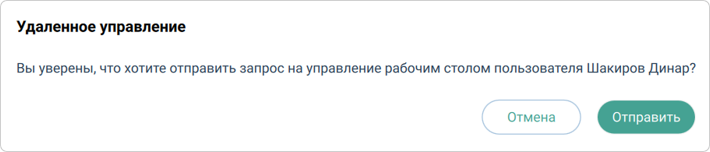
Для участника, отправившего запрос на удаленное управление, в рабочей области мероприятия отображается оповещение об отправке

|
Системное время ожидания ответа: 30 секунд. Если в течение установленного времени ответ на запрос не был получен, для участника, отправившего запрос, отображается оповещение Время ожидания ответа истекло и запрос автоматически отменяется |
При получении запроса на удаленный доступ владельцу демонстрации приходит оповещение о запросе, в котором предусмотрена возможность мгновенно разрешить / запретить удаленное управление.
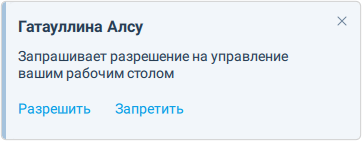
Владелец демонстрации также может ответить на запрос удаленного доступа из области трансляции:
Область трансляции → Удаленный доступ к рабочему столу:

| Нажав на ссылку Запретить, можно запретить для всех участников возможность удаленного доступа |
-
Запрос на управление рабочим столом: разрешить / отклонить запросы сразу для всех участников
-
Разрешить всем
 → Разрешить всем доступ к Вашему рабочему столу? → Разрешить
→ Разрешить всем доступ к Вашему рабочему столу? → Разрешить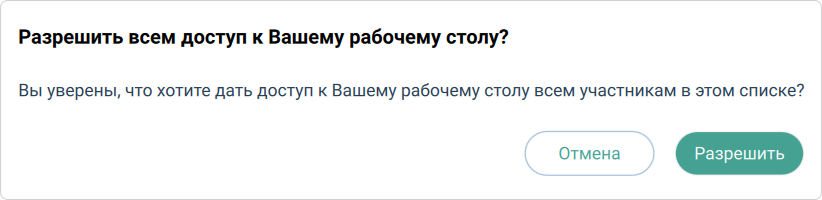
-
Запретить всем
 → Запретить всем доступ к Вашему рабочему столу? → Изменить настройки / Запретить
→ Запретить всем доступ к Вашему рабочему столу? → Изменить настройки / Запретить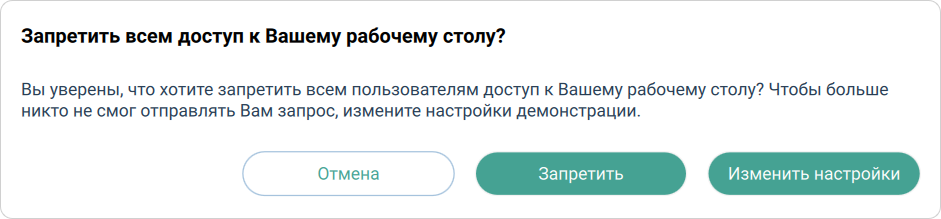
При выборе Изменить настройки возможность изменения состояния настройки Удаленное управление рабочим столом доступна только для Организатора / Модератора мероприятия
-
-
Выбрать пользователя: разрешить / отклонить запрос персонально для пользователя
-
Разрешить
 → Разрешить доступ к Вашему рабочему столу? → Разрешить
→ Разрешить доступ к Вашему рабочему столу? → Разрешить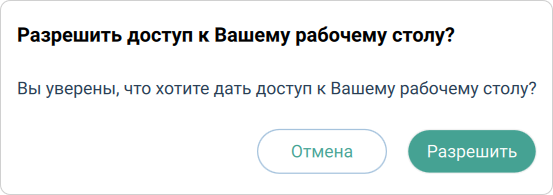
-
Отклонить
 → Запретить доступ к Вашему рабочему столу? → Запретить
→ Запретить доступ к Вашему рабочему столу? → Запретить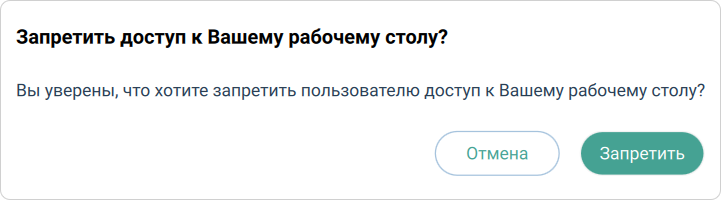
-
Если владелец демонстрации разрешил удаленное управление, то участнику, отправившему запрос, отобразится оповещение о возможности удаленного управления, а у владельца демонстрации в окне Удаленный доступ к рабочему столу отобразится пиктограмма ![]() .
.
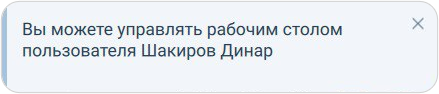
Если владелец демонстрации запретил удаленное управление, то у участника отобразится оповещение об отклонении запроса.
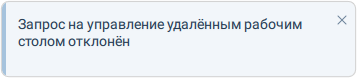
Чтобы отменить удаленный доступ, необходимо:
-
участнику мероприятия: Нажать кнопку Отменить управление демонстрацией

Отмена удаленного управления со стороны участника мероприятия происходит без запроса и уведомления владельца демонстрации -
владельцу демонстрации:
-
для отмены удаленного доступа для всех участников:
Нажать ссылку Запретить / Отклонить все запросы (поле Доступ к управлению рабочим столом)
/ Отклонить все запросы (поле Доступ к управлению рабочим столом) -
для отмены удаленного доступа персонально для участника:
Отклонить (поле с именем участника мероприятия)
(поле с именем участника мероприятия)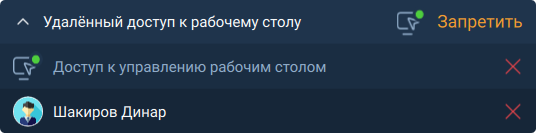
-
Удаленный доступ автоматически прекращается в следующих случаях:
-
при потере интернет-соединения
-
при изменении настроек мероприятия
Демонстрация файлов
Участник мероприятия может начать демонстрацию файлов, содержащих текстовые документы, видео или изображения, загруженные или незагруженные в мероприятие.
Чтобы начать демонстрацию еще не загруженных в мероприятие файлов, необходимо:
Нажать кнопку ![]() → Демонстрация → Файлы → Загрузить или нажать кнопку
→ Демонстрация → Файлы → Загрузить или нажать кнопку ![]() → Начать демонстрацию
→ Начать демонстрацию
Для демонстрации уже загруженных файлов необходимо:
Выбрать файл → Начать демонстрацию
Остановить демонстрацию дополнительного контента можно следующими способами:
-
Нажать кнопку
 → Демонстрация → Остановить демонстрацию
→ Демонстрация → Остановить демонстрацию -
Рабочая область мероприятия → Остановить демонстрацию
| Если источник демонстрации стал недоступен (свернулось окно Приложения или выключился экран), то для участника (-ов) мероприятия просмотр демонстрации станет недоступным |
Режим Картинка в картинке
При сворачивании Приложения или открытии другого приложения во время мероприятия, на экране пользователя отобразится область Картинка в картинке с участниками мероприятия.
Для того чтобы развернуть Приложение в полноэкранный режим, необходимо:
Нажать кнопку ![]() или двойное нажатие указателем мыши в область Картинка в картинке.
или двойное нажатие указателем мыши в область Картинка в картинке.
Также режим Картинка в картинке позволяет управлять микрофоном, видео и выйти из мероприятия.
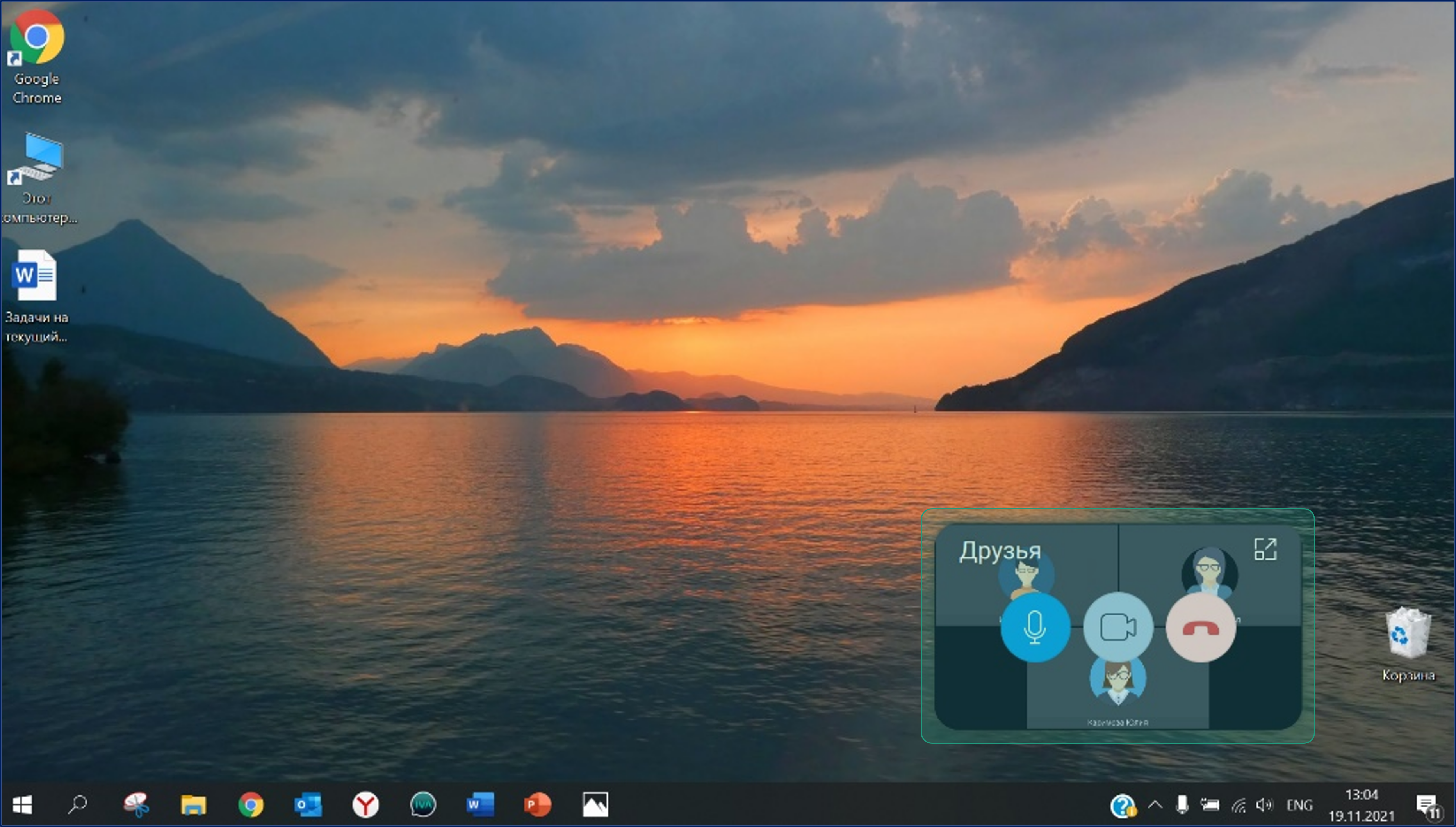
Демонстрация экрана в macOS
В macOS 10.15 и выше поддерживаются ограничения на доступ к демонстрации экрана. По умолчанию приложениям запрещен доступ к демонстрации экрана.
Чтобы разрешить доступ к демонстрации экрана, необходимо:
ПК → Системные настройки → Защита и безопасность → Конфиденциальность →
Запись экрана → Разрешить IVA Connect делать запись Вашего экрана, даже во время использования других приложений